Membuat website profesional dulu terkesan rumit dan membutuhkan keahlian coding. Namun, kini hadir Elementor, sebuah plugin WordPress yang merevolusi cara kita membangun website. Dengan antarmuka yang intuitif dan fitur drag-and-drop, Elementor memungkinkan siapa pun, bahkan tanpa latar belakang teknis, untuk menciptakan website impian mereka.
Tutorial ini akan memandu Anda langkah demi langkah dalam menggunakan Elementor untuk membangun website profesional tanpa harus menulis kode sedikit pun. Dari instalasi hingga kustomisasi tingkat lanjut, Anda akan mempelajari semua yang dibutuhkan untuk menghidupkan visi website Anda dengan mudah dan cepat.
Mengenal Elementor
Elementor adalah plugin website builder seret dan lepas yang populer untuk WordPress. Plugin ini memungkinkan Anda untuk membuat desain website yang profesional dan menarik secara visual, bahkan tanpa pengetahuan coding sama sekali. Dengan antarmuka yang user-friendly dan fitur-fitur canggih, Elementor menjadi pilihan yang tepat bagi pemula maupun desainer web berpengalaman.
Pada dasarnya, Elementor bekerja dengan menyediakan antarmuka visual untuk membangun website Anda. Anda dapat dengan mudah menambahkan, mengatur, dan menyesuaikan berbagai elemen website, seperti teks, gambar, tombol, dan lainnya, hanya dengan menyeret dan melepaskannya ke tempat yang Anda inginkan. Anda juga dapat melihat perubahan desain secara real-time, sehingga memudahkan Anda dalam proses mendesain.
Keuntungan Menggunakan Elementor
Elementor hadir sebagai solusi bagi Anda yang ingin membangun website profesional tanpa harus berkutat dengan coding. Berikut beberapa keuntungan menggunakan Elementor:
1. Antarmuka Drag-and-Drop yang Intuitif: Elementor menawarkan antarmuka yang mudah digunakan, bahkan untuk pemula sekalipun. Anda cukup drag and drop elemen-elemen yang tersedia untuk membangun website impian Anda.
2. Perpustakaan Template dan Blok yang Kaya: Hemat waktu dan tenaga dengan memanfaatkan ratusan template dan blok siap pakai yang disediakan Elementor. Anda dapat dengan mudah menyesuaikannya sesuai kebutuhan.
3. Responsif di Berbagai Perangkat: Website Anda akan tampil optimal di berbagai perangkat, baik itu desktop, laptop, tablet, maupun smartphone.
4. Kompatibel dengan Berbagai Tema WordPress: Elementor dapat diintegrasikan dengan mudah dengan tema WordPress populer, memberikan Anda fleksibilitas dalam mendesain website.
5. Dukungan Komunitas yang Luas: Temukan solusi atas permasalahan Anda dengan mudah melalui forum dan tutorial yang disediakan oleh komunitas Elementor yang besar dan aktif.
Dengan segudang keuntungannya, Elementor adalah pilihan tepat untuk membangun website profesional dengan mudah dan cepat.
Langkah-Langkah Membuat Website dengan Elementor
Elementor, sebagai salah satu website builder terpopuler, menawarkan kemudahan bagi siapapun untuk membangun website profesional tanpa perlu menguasai bahasa pemrograman. Berikut langkah-langkahnya:
1. Persiapan:
- Pastikan Anda sudah memiliki domain dan hosting untuk website Anda.
- Install WordPress pada hosting Anda. Panduan instalasi biasanya disediakan oleh penyedia hosting.
- Install dan aktifkan plugin Elementor melalui dashboard WordPress Anda.
2. Pilih Tema: Pilihlah tema WordPress yang kompatibel dengan Elementor. Tema ini akan menjadi dasar tampilan website Anda.
3. Buat Halaman Baru: Masuk ke dashboard WordPress Anda, lalu klik “Halaman” -> “Tambah Baru”. Beri nama halaman Anda (misalnya: Beranda, Tentang Kami, Layanan, dll.).
4. Gunakan Elementor: Pada halaman yang baru dibuat, klik tombol “Edit dengan Elementor”. Anda akan diarahkan ke antarmuka editor Elementor yang intuitif.
5. Susun Elemen: Di sisi kiri editor, Anda akan menemukan beragam widget dan section yang bisa diseret dan di lepas ke halaman. Mulai susun tata letak website Anda dengan menambahkan elemen-elemen seperti teks, gambar, video, tombol, dan lainnya.
6. Kustomisasi: Klik pada elemen untuk mengubah konten, warna, font, ukuran, dan berbagai pengaturan lain sesuai keinginan Anda. Elementor menawarkan kontrol penuh atas tampilan website Anda.
7. Publikasikan: Setelah selesai mendesain halaman, klik tombol “Publikasikan” untuk menampilkannya di website Anda.
Ulangi langkah 3 hingga 7 untuk membuat halaman-halaman lain pada website Anda. Selamat berkreasi!
Membuat Halaman Landing Page dengan Elementor
Elementor, plugin WordPress populer, memungkinkan pembuatan landing page memukau tanpa coding. Berikut panduan mudahnya:
1. Instalasi dan Aktivasi: Pastikan Elementor terpasang dan aktif pada website Anda. Anda bisa menemukannya di dasbor WordPress, menu “Plugin”.
2. Buat Halaman Baru: Di dasbor, pergi ke “Halaman” > “Tambah Baru”. Beri judul halaman, misalnya “Landing Page Promosi”.
3. Buka dengan Elementor: Di bagian atas editor halaman, klik “Edit dengan Elementor”. Ini akan membuka antarmuka drag-and-drop Elementor.
4. Pilih Template (Opsional): Elementor menawarkan berbagai template siap pakai. Anda bisa memilih yang sesuai dan mengeditnya sesuai kebutuhan. Temukan template di menu sebelah kiri, lalu seret ke kanvas.
5. Tambahkan dan Edit Elemen: Seret elemen yang Anda butuhkan, seperti judul, teks, gambar, tombol, formulir, dan lainnya. Edit konten, warna, font, dan lainnya sesuai keinginan.
6. Publikasikan Halaman: Setelah selesai, klik tombol “Publikasikan” di bagian bawah kiri. Anda bisa melihat pratinjau halaman sebelum dipublikasikan.
Dengan Elementor, membuat landing page profesional menjadi mudah dan cepat, bahkan tanpa pengetahuan coding. Anda bisa fokus pada konten dan desain yang menarik untuk mengkonversi pengunjung menjadi pelanggan.
Membuat Blog dengan Elementor
Elementor, sebuah plugin WordPress populer, menyediakan cara mudah dan intuitif untuk membuat blog profesional tanpa perlu menyentuh kode. Dengan antarmuka drag-and-drop yang mudah digunakan, Elementor memungkinkan Anda membangun blog yang menakjubkan secara visual dan kaya akan fitur.
Untuk memulai, pastikan Anda telah menginstal dan mengaktifkan plugin Elementor di website WordPress Anda. Setelah itu, Anda dapat mulai membuat halaman blog baru atau mengedit yang sudah ada. Di editor Elementor, Anda akan menemukan berbagai macam widget dan template siap pakai yang dirancang khusus untuk blog.
Beberapa widget penting yang akan Anda gunakan untuk membuat blog meliputi:
- Judul Postingan: Menampilkan judul postingan blog Anda.
- Konten Postingan: Menampilkan konten utama postingan blog Anda.
- Gambar Unggulan: Menampilkan gambar unggulan yang menarik untuk postingan Anda.
- Penulis: Menampilkan informasi penulis postingan.
- Kategori & Tag: Mengatur dan menampilkan kategori dan tag postingan.
- Bagikan ke Media Sosial: Memungkinkan pembaca untuk membagikan postingan Anda ke platform media sosial.
Dengan Elementor, Anda dapat dengan mudah menyesuaikan tampilan dan nuansa blog Anda. Anda dapat memilih dari berbagai tata letak blog, gaya font, skema warna, dan opsi penyesuaian lainnya. Anda juga dapat menambahkan elemen desain tambahan seperti tombol ajakan bertindak, formulir berlangganan, dan lainnya untuk meningkatkan fungsionalitas dan keterlibatan blog Anda.
Membuat Toko Online dengan Elementor
Elementor bukan hanya untuk website biasa, tetapi juga sangat powerful untuk membangun toko online profesional. Dengan Elementor, Anda dapat mendesain tampilan toko, memajang produk, hingga mengelola transaksi, semuanya tanpa harus menyentuh kode sedikitpun.
Integrasi Elementor dengan WooCommerce, plugin e-commerce populer untuk WordPress, memungkinkan Anda untuk menambahkan fitur lengkap toko online ke website Anda. Anda dapat dengan mudah:
- Membuat halaman produk menarik dengan berbagai widget Elementor
- Menampilkan katalog produk yang tertata rapi dan mudah dinavigasi
- Menambahkan keranjang belanja dan proses checkout yang mulus
- Mengelola pesanan dan inventaris produk dengan mudah
Dengan fleksibilitas dan kemudahan yang ditawarkan Elementor, membangun toko online impian kini menjadi lebih mudah dari sebelumnya, bahkan bagi Anda yang tidak memiliki latar belakang coding.
Tips dan Trik Menggunakan Elementor
Elementor memang dikenal sebagai page builder yang mudah digunakan, bahkan bagi pemula sekalipun. Namun, dengan mengetahui beberapa tips dan trik, Anda bisa memaksimalkan potensi Elementor dan menciptakan website yang lebih powerful dan profesional.
Berikut beberapa tips dan trik menggunakan Elementor:
1. Manfaatkan Template dan Block Elementor
Jangan ragu untuk memulai dari template yang sudah tersedia. Elementor menyediakan berbagai pilihan template gratis maupun berbayar yang bisa Anda sesuaikan dengan kebutuhan. Selain template, Anda juga bisa memanfaatkan blok-blok elemen yang sudah jadi untuk mempercepat proses desain.
2. Kuasai Shortcut Keyboard
Hemat waktu dengan menggunakan shortcut keyboard Elementor. Pelajari shortcut-shortcut penting seperti duplikat elemen, menyimpan section, atau mengakses navigator untuk mempercepat alur kerja Anda.
3. Gunakan Fitur History
Takut salah langkah? Tenang, Elementor memiliki fitur history yang memungkinkan Anda untuk kembali ke versi desain sebelumnya. Anda bisa dengan mudah melihat perubahan yang telah dibuat dan mengembalikannya ke versi yang Anda inginkan.
4. Optimalkan Gambar
Pastikan Anda menggunakan gambar yang sudah dioptimasi untuk website. Gambar yang terlalu besar dapat memperlambat loading website. Gunakan tools kompresi gambar untuk memperkecil ukuran file tanpa mengurangi kualitasnya.
5. Manfaatkan Plugin Tambahan
Perluas fungsionalitas Elementor dengan menginstall plugin tambahan. Ada banyak plugin gratis dan berbayar yang bisa diintegrasikan dengan Elementor untuk menambahkan fitur-fitur canggih ke website Anda.
6. Gunakan Fitur Responsive Editing
Pastikan website Anda tampil sempurna di berbagai perangkat. Gunakan fitur responsive editing di Elementor untuk menyesuaikan tampilan website di desktop, tablet, dan mobile dengan mudah.
7. Teruslah Bereksperimen!
Jangan takut untuk bereksperimen dan mencoba berbagai fitur yang disediakan Elementor. Semakin sering Anda berlatih, semakin mahir Anda dalam menggunakan Elementor dan menciptakan website profesional impian Anda.
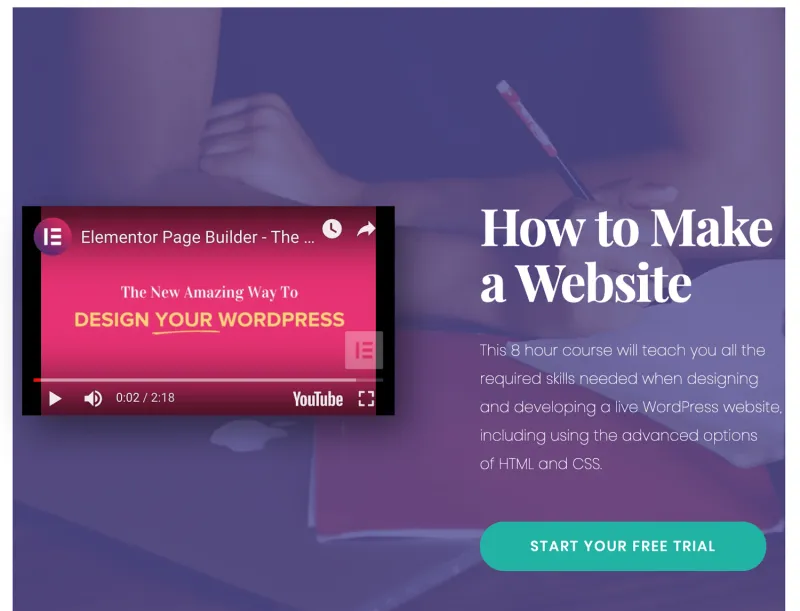

0 Komentar untuk "Tutorial Elementor: Cara Mudah Membuat Website Profesional Tanpa Coding"